<ph type="x-smartling-placeholder"></ph>
Sie sehen die Dokumentation zu Apigee Edge.
Gehen Sie zur
Apigee X-Dokumentation. Weitere Informationen
In diesem Thema wird die einfachste Methode zum Verpacken einer Node.js-Anwendung in einem API-Proxy mithilfe der Methode auf der Benutzeroberfläche.
Einführung
Wahrscheinlich war die erste Node.js-App, die Sie erstellt haben, ein HTTP-Server, der auf mit „Hello World!“ Die einfachste Möglichkeit, Node.js auf Apigee Edge zu testen, ist die etwas sehr Ähnlichem. Mit nur wenigen Mausklicks haben Sie ein funktionierendes, weitergeleitetes Node.js-Script. Auf Edge ausgeführter HTTP-Server Danach können Sie mit dem Code-Editor in der Benutzeroberfläche Node.js-Anwendung hinzufügen, zusätzliche Node.js-Dateien hinzufügen, Richtlinien hinzufügen usw.
Das Beispiel „Hello World! API-Proxy
Dieses wird erläutert, wie Sie einen Edge API-Proxy erstellen, der mit einem Node.js-HTTP-Server interagiert. Die Der Node.js-HTTP-Servercode wurde bereits für Sie geschrieben und wird automatisch in Edge bereitgestellt, wenn befolgen Sie diese einfachen Schritte.- Wählen Sie im Assistenten zum Erstellen eines Proxys die Option Node.js-App aus.
- Klicken Sie auf Weiter.
- Folgen Sie dem Assistenten Build a Proxy und treffen Sie die folgende Auswahl.
Feld Auswahl Details Proxy-Name Geben Sie Nodejs-Helloein. Der für Ihre API angezeigte Name.Proxy-Basispfad nodejs-hello eingeben Quelle Wählen Sie „Hello World“ Leseprobe. (Wir besprechen die anderen Optionen weiter unten in diesem Thema.) Beschreibung Geben Sie eine Beschreibung der API ein. Sicherheit Passthrough (keine) Wählen Sie Pass through (none) (Durchleitung (keine)) aus. Erstellt einen einfachen Durchlauf Proxy. Virtuelle Hosts Standard, sicher Ändern Sie nicht die Standardeinstellungen. Weitere Informationen zu virtuellen Hosts finden Sie unter Informationen zu virtuellen Hosts (Beta). Erstellen Umgebungen bereitstellen Wählen Sie Test aus. - Klicken Sie auf Build and Deploy (Erstellen und bereitstellen).
Als Antwort sollten Sie eine Bestätigung sehen, dass Ihr neuer API-Proxy erfolgreich erstellt wurde und im Test bereitgestellt zu verbessern. - Klicken Sie auf View the <proxy name> (<Proxy-Name> anzeigen). im Editor, um Detailseite des API-Proxys.
Hello-Proxy aufrufen
Wenn du diehello aufrufst
wird die Node.js-Anwendung automatisch mit "Hello, World!" ausgeführt. Beachten Sie, dass
Sofern nicht anders angegeben, wird die Node.js-Anwendung in der Umgebung bereitgestellt,
test. Hier ist der grundlegende Aufruf mit Curl (ersetzen Sie Ihre
Organisationsname für myorg).
$ curl http://myorg-test.apigee.net/nodejs-hello
Hello, World!
Node.js-Code aufrufen und bearbeiten
Sehen wir uns den Node.js-Code an, der dem API-Proxy hinzugefügt wurde. Gehen Sie zur Zusammenfassungsseite für Hello World-Proxy auf und klicken Sie auf Entwickeln.

Daraufhin wird die Ansicht „Develop“ geöffnet, die einen Code-Editor enthält. Dort können Sie den Code bearbeiten.
.
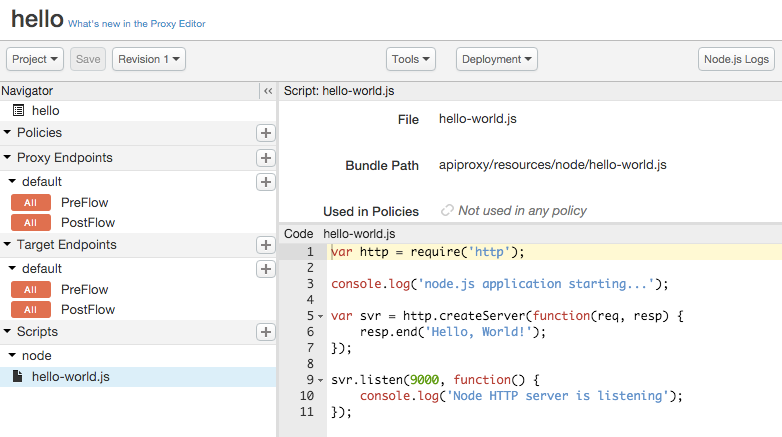
Sie können die Antwort beispielsweise von Hello, World! in einen anderen Wert ändern, z. B.
Hello, Node! und dann auf Speichern. Der Proxy ist
gespeichert und erneut bereitgestellt werden.
Rufen Sie schließlich den Proxy noch einmal auf, um die Änderung zu überprüfen:
$ curl http://myorg-test.apigee.net/nodejs-hello
Hello, Node!
Weitere Informationen zum Ausführen von Node.js-Anwendungen auf Apigee Edge
Wie alle Node.js-Anwendungen werden auch auf Apigee Edge ausgeführte Node.js-Anwendungen in einem einzigen einen Thread der Kontrolle. Sie müssen keinen neuen Thread starten und das ist auch nicht möglich. Variablen zwischen Threads synchronisieren. Da Node.js eine nicht blockierende Programmierung erzwingt, kann das Skript Tausende von gleichzeitigen Anfragen unterstützen, da das Skript die CPU abgibt, wenn muss es auf etwas warten und wird später benachrichtigt, wenn es passiert.
Wenn Sie Node.js auf Apigee Edge verwenden möchten, müssen Sie eine Node.js-Hauptskriptdatei angeben. Dieses Skript
muss für die Verarbeitung eingehender Anfragen konfiguriert sein. Dies geschieht normalerweise mithilfe von
die Module http oder https, erstellen einen Client und
so weiter. (Wenn das Hauptskript nicht auf diese Weise konfiguriert ist, wird es einfach ausgeführt und beendet, nachdem es
bereitgestellt wird.) Innerhalb von Apigee Edge wird jedes Node.js-Anwendungsskript von Anfang an gestartet.
wenn der Proxy bereitgestellt wird, und beendet, wenn die Bereitstellung des Proxys zurückgenommen wird. Dazwischen wartet
und verarbeiten sie. Weitere Informationen finden Sie unter „Importierte Node.js-Datei aufrufen“. in
Eigenständiges Gerät bereitstellen
Node.js-Anwendung
Nächste Schritte
Sie können auch eigenständige Node.js-Anwendungen direkt über Ihr Dateisystem erstellen und bereitstellen.
Das nächste Thema: Ein
eigenständige Node.js-Anwendung erstellen, wird erläutert, wie Sie mit dem Befehl apigeetool eine
Node.js-Anwendung über die Befehlszeile ausführen.
